Mozilla Τhunderbird #
Ανοίγουμε το Mozilla Τhunderbird.
Add-ons #
Πάνω δεξιά πατάμε το κουμπί για να εμφανιστεί το μενού του Thunderbird και επιλέγουμε Add-ons.
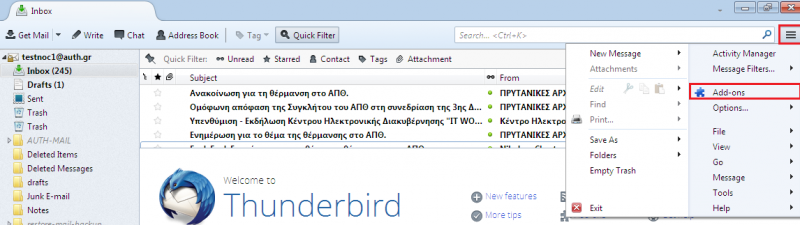
Lightning 2.6.3 #
Στο παράθυρο που θα εμφανιστεί , στο πλαίσιο αναζήτησης πληκτρολογούμε “lightning” και πατάμε Enter. Επιλέγουμε το “Lightning 2.6.3” και πατάμε Install.
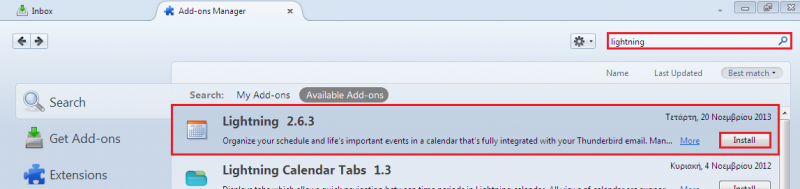
Restart #
Για να ολοκληρωθεί η εγκατάσταση κάνουμε επανεκκίνηση το Mozilla Thunderbird πατώντας Restart Now.
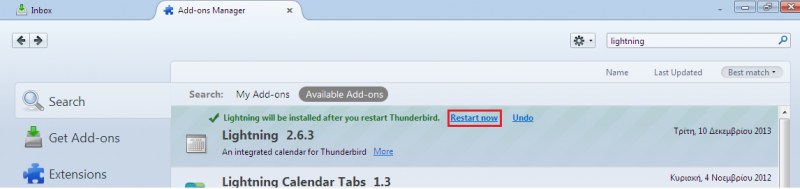
Ημερολόγιο #
Όταν γίνει η εκκίνηση, στην αρχική σελίδα του Thunderbird, πατάμε πάνω δεξιά το εικονίδιο ημερολογίου.
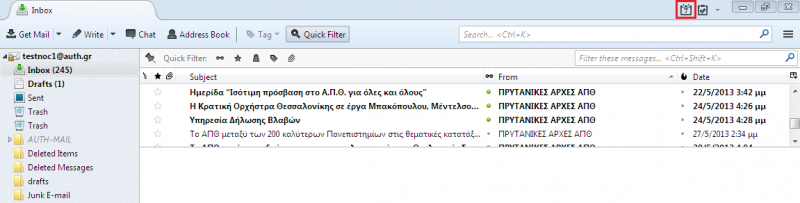
New Calendar #
Στο αριστερό πλαίσιο της οθόνης, στην ενότητα “Calendar”, κάνουμε δεξί κλικ και πατάμε New Calendar.
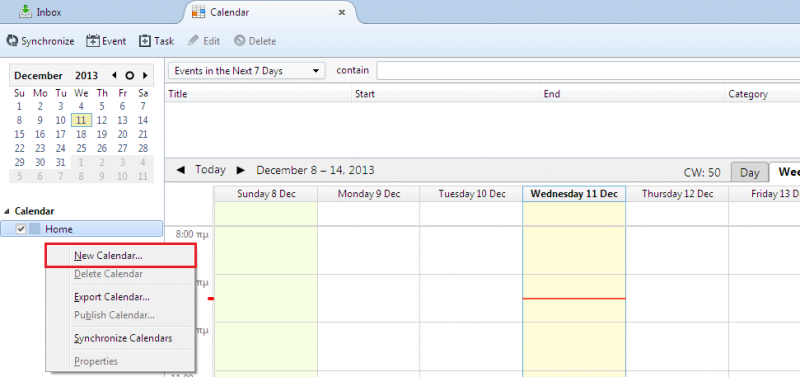
On the network #
Επιλέγουμε “On the network”, στο επόμενο παράθυρο, και πατάμε Next.
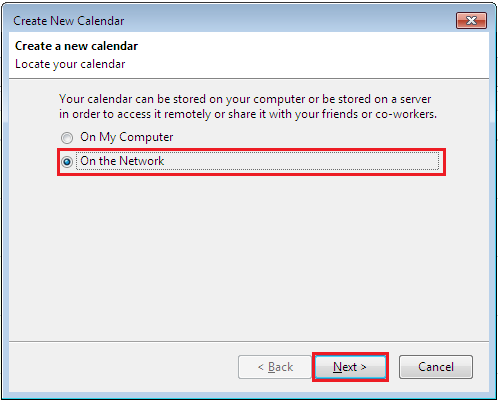
CalDAV #
Έπειτα επιλέγουμε “CalDAV” στο πεδίο “Format”.
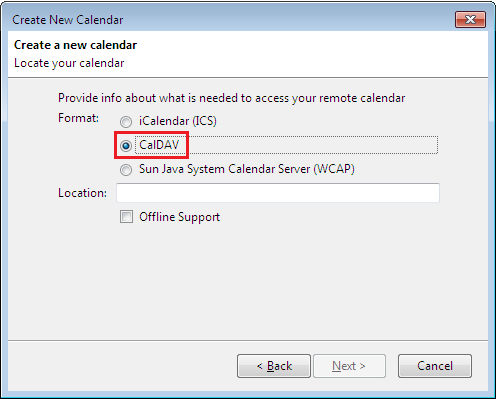
Διεύθυνση ημερολογίου #
Στο πεδίο “Location” επικολλούμε την διεύθυνση του ημερολόγιου που θα βρούμε στο Ημερολόγιο/ Calendar του Webmail. Στο Webmail πατάμε το στυλό δίπλα από το ημερολόγιο, που επιθυμούμε να εισάγουμε στο Thunderbird, στην καρτέλα “Subscription” αντιγράφουμε την διεύθυνση/ link από το πεδίο “CalDAV Subscription URL” και την επικολλούμε στο πεδίο “Location” στο παράθυρο του Thunderbird και πατάμε Next.
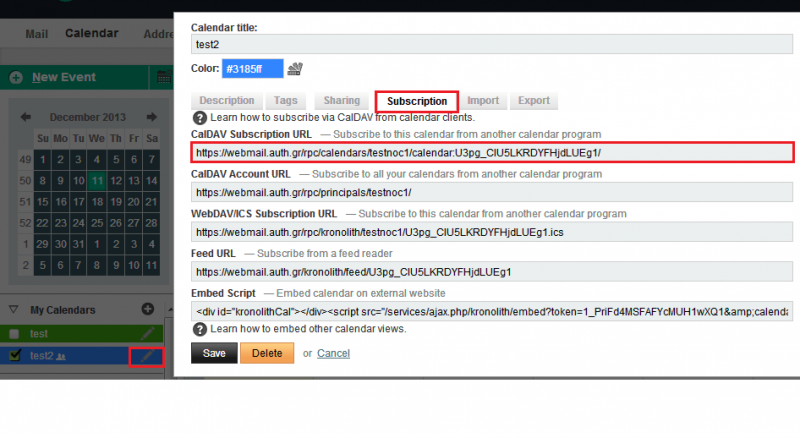
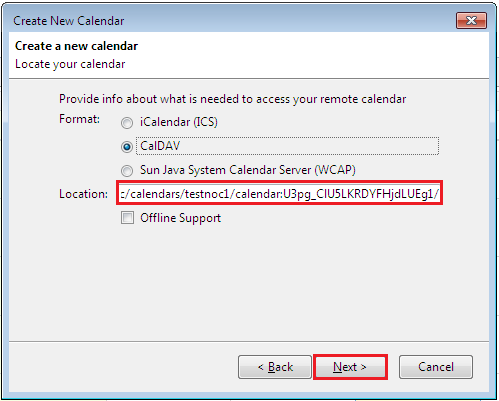
Όνομα ημερολογίου #
Στη συνέχεια, στο πεδίο “Name” βάζουμε το επιθυμητό όνομα για το ημερολόγιο μας. Προσέχουμε στο πεδίο “e-mail” να εμφανίζεται το πανεπιστημιακό e-mail στο οποίο υπάρχει το ημερολόγιο και πατάμε Next.
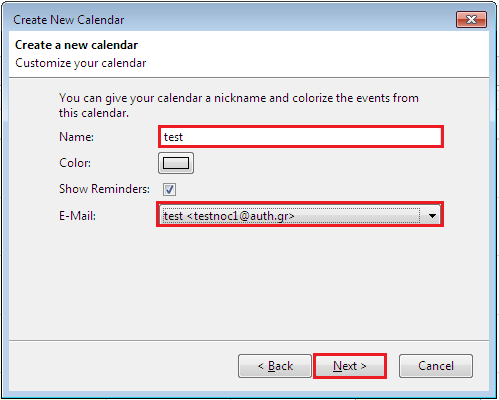
Ιδρυματικός λογαριασμός #
Στο παράθυρο που θα εμφανιστεί βάζουμε τα στοιχεία του ιδρυματικού μας λογαριασμού (Username/Password) και πατάμε ΟΚ και έπειτα Finish.
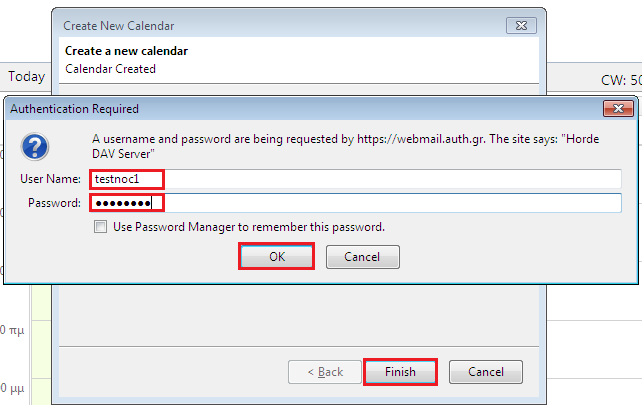
Διαχείριση ημερολογίου #
Το ημερολόγιο έχει συνδεθεί, πλέον μπορούμε να το διαχειριζόμαστε με το Thunderbird.



